

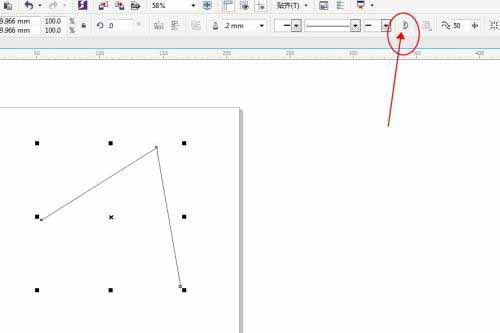
|
本站电脑知识提供应用软件知识,计算机网络软件知识,计算机系统工具知识,电脑配置知识,电脑故障排除和电脑常识大全,帮助您更好的学习电脑!不为别的,只因有共同的爱好,为软件和互联网发展出一分力! CorelDRAW是一款是一款专业的平面设计软件,那么在CorelDRAW中手绘线条该如何快速闭合曲线的呢?下面就是小编带来CorelDRAW中快速手绘闭合曲线的方法,还不会操作的朋友不要错过哦。 CorelDRAW中手绘线条如何快速闭合曲线-CorelDRAW中快速手绘闭合曲线的方法 1、打开CorelDRAW软件,进入编辑窗口。 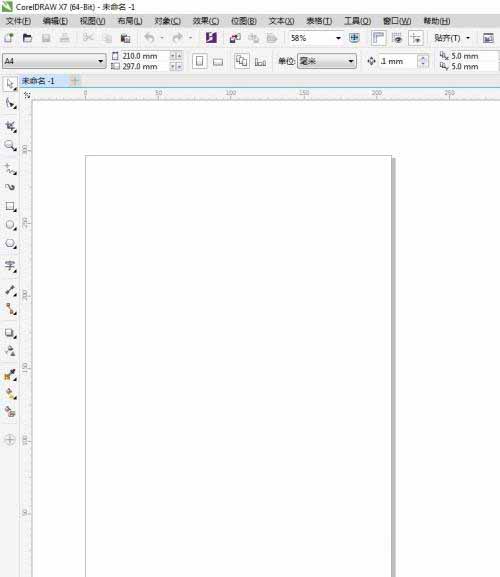
2、在左侧工具栏中选择手绘工具 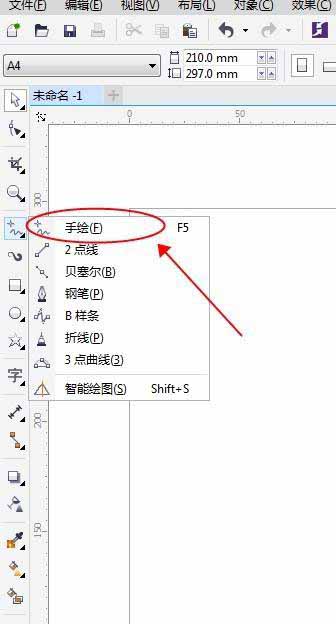
3、在画布上拖动鼠标,并点按,即可绘制线条,如图,是两根直线共用一个端点 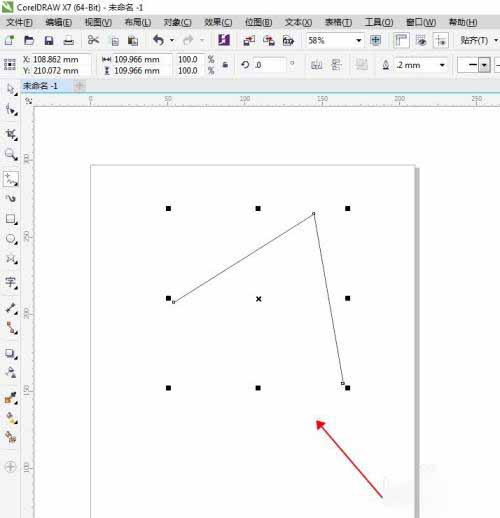
4、现在需要将其闭合使之成为一个三角形。点击属性栏中的闭合曲线选项即可,再填充一下颜色如图 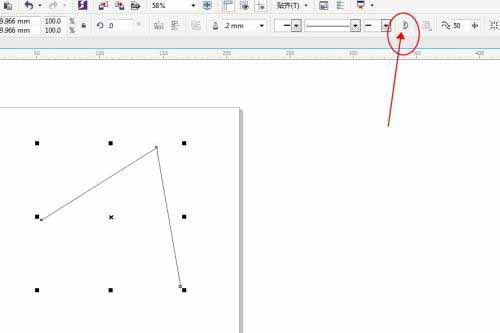
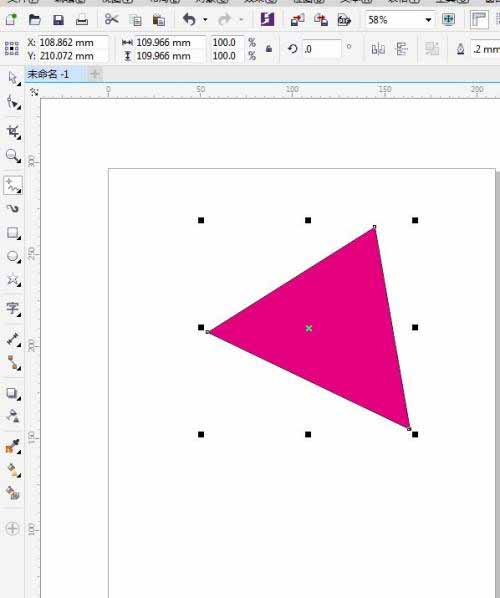
5、闭合曲线命令可以让任意手绘线条的起点和终点以直线形状连接,如图,绘制图案时,用起来十分方便 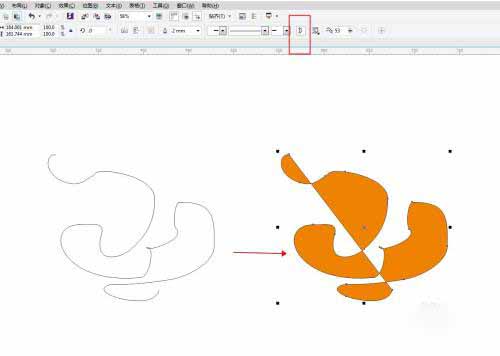
以上就是CorelDRAW中手绘线条怎么快速闭合曲线详细内容,希望本文内容能帮助到大家! 学习教程快速掌握从入门到精通的电脑知识 |
温馨提示:喜欢本站的话,请收藏一下本站!